MSSQL安装学习笔记文档格式.docx
《MSSQL安装学习笔记文档格式.docx》由会员分享,可在线阅读,更多相关《MSSQL安装学习笔记文档格式.docx(18页珍藏版)》请在冰豆网上搜索。
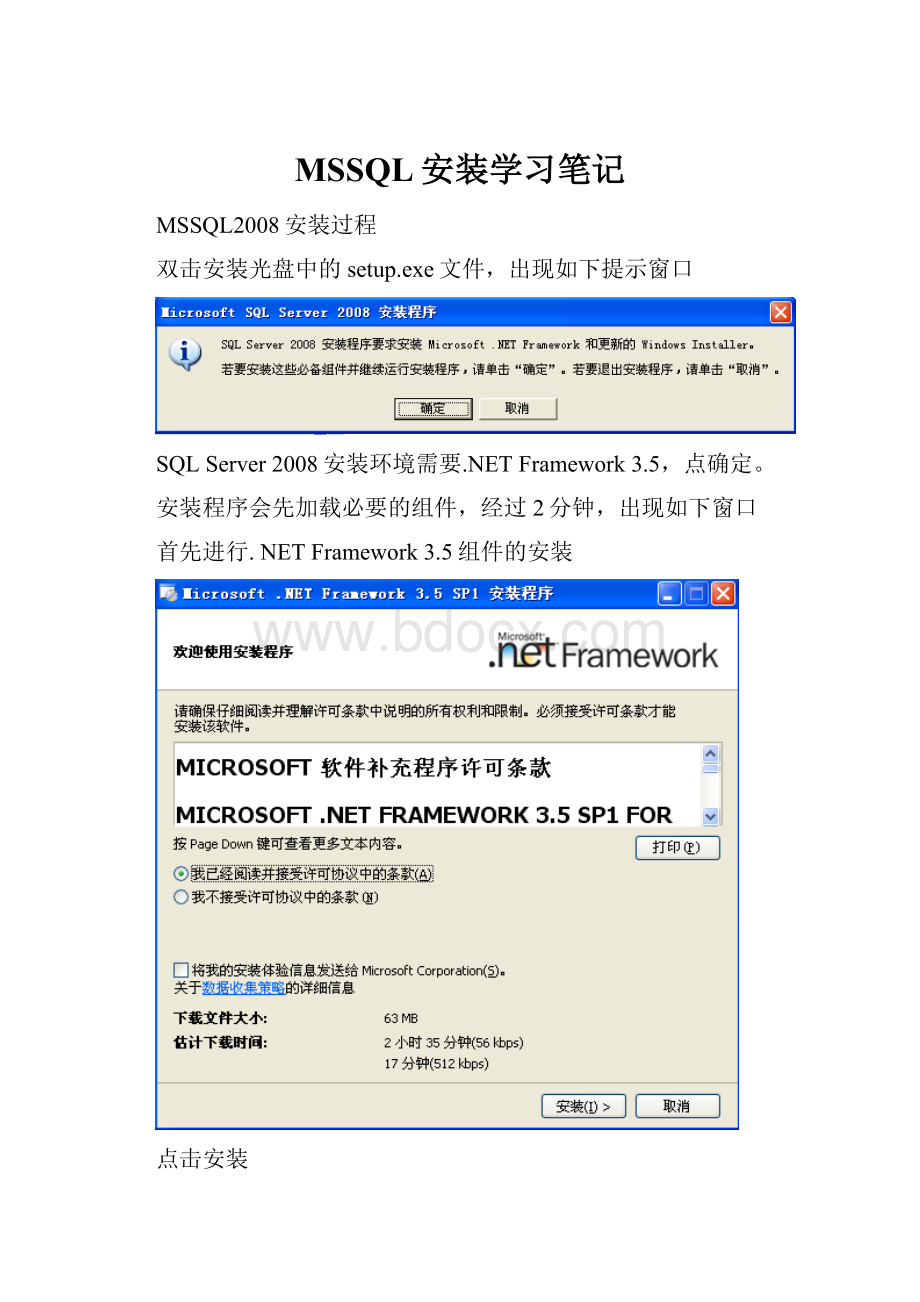
首先进行.NETFramework3.5组件的安装
点击安装
经过几分钟的等待,.NETFramework安装完成出现如下界面
点退出。
点确定,重启下机器。
重新登录机器,再次双击安装光盘的setup.exe文件,出现如下界面
点击左侧的安装选项卡
点击全新SQLServer独立安装或向现有安装添加功能。
首先是安装程序支持规则检测
如果全部通过,点确定。
继续进行安装。
输入产品密钥
点下一步
认真阅读许可条款,在我接受许可条款前打钩,点击下一步。
点击安装。
等待几分钟,出现如下界面
如果全部通过,点击下一步
对要安装的功能前打钩选中。
以及指定共享功能目录,这里我选中全部,点击下一步。
这上图可以指定实例名,实例根目录,可以根据需要更改,下一步。
下一步继续。
账户名可以指定为本地NETWORKSERVICE用户,点击下一步
设定MSSQL系统管理员账户
可以选择混合模式,设置一个密码,指定SQLServer管理员,可以点击添加当前用户。
点击下一步继续。
点击添加当前用户,下一步。
点击下一步继续
耐心等待,然后出现如下界面
点下一步继续,
点击关闭,完成MSSQL2008的安装。
如何创建数据库
开始,程序,MicrosoftSQLServer2008,点击MicrosoftSQLServerManagementStudio
点击连接,进入管理界面
右键点击数据库,选择新建数据库
指定数据库名,这里我创建一个名为test的数据库。
并可以修改数据库文件存放的路径。
然后点击确定按钮。
这时展开数据库可以看到我们刚才创建的test库,展开test,右键表,选择新建表
出现如下界面
在列名下面输入框设定一个列名。
点右上角的叉关闭。
选择是。
指定创建的表名称。
刚才我们完成了在test库中创建一个名为test的表,并且表中含有名为test的列。
下面我们来为刚才创建的列插入数据
右键选择列名,选择编辑前200行。
这时我们就可以在test列手动插入数据。
如上图,我插入了0-9十条数据。
点叉,完成插入的保存。